bootice引导修复怎么用win10-bootice引导修复win10的方法

BOOTICE
(1.3.4.0 中文版)156
8.0
2024-11-08
可能有的朋友还不知道bootice引导修复win10?那么今天小编就和大家一起分享bootice引导修复win10的方法,有需要的朋友可以来看看哦,希望可以帮助到大家哦。
1、首先,启动u盘启动盘插在电脑usb接口上,然后重启电脑,在出现开机画面时用一键u盘启动快捷键的方法进入到启动项选择界面。
2、在启动项选择界面,使用键盘上的上下方向键将光标移至u盘启动盘,按回车键确认执行进入u启动主菜单界面。在u启动主菜单界面,选择【02】运行u启动win8pe防蓝屏版项,按回车键确认选择。
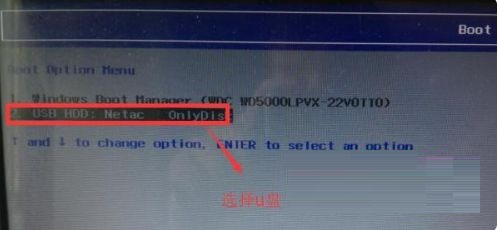
3、进入到u启动win8pe系统桌面后,依次点击window图标——磁盘管理——BOOTICE引导管理,在物理磁盘处理任务下,点击“主引导记录”按钮。
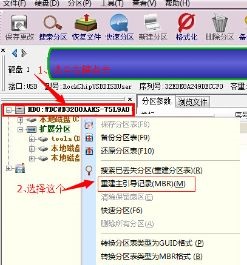
4、接着单击“Windows NT 5.x/6.x MBR”单选按钮,再点击“安装/配置”按钮,接着会弹出选择类型框(Windows NT 5.x/ MBR为xp系统和Windows NT 6.x MBR为win7及以上版本系统),单击选择所对应的类型。
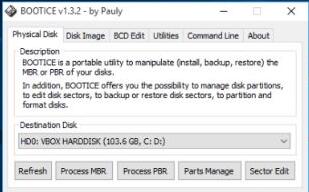
5、完成操作后会弹出已成功更新主引导记录提示,点击“确定”按钮继续,返回到物理磁盘处理任务,点击“分区引导记录”按钮。
6、随即弹出分区引导记录选择框,其中NTLDR引导程序主要为xp系统用户,而BOOTMGR为win7及以上版本用户,单击选择其中一个单选按钮,再点击“安装/配置”按钮。
7、弹出引导文件重命名窗口,按默认设置即可,点击“确定”按钮继续,接着会弹出成功更新该分区的PBR提示窗口,点击“确定”按钮完成bootice修复启动引导项操作就可以了。
以上就是小编分享的bootice引导修复win10的方法,有需要的朋友不要错过哦。
XORBOOT Uefi 多系统启动工具绿色版

大小:967.56KB
语言:简体中文
版本:绿色版
更新:2025-11-24
ORICO RAID管理器1.0.0.3

大小:14.7MB
语言:简体中文
版本:1.0.0.3
更新:2025-10-06
u启动win7pe工具箱6.3.15.316

大小:149.58MB
语言:简体中文
版本:6.3.15.316
更新:2025-07-02
MHDD 硬盘检测工具4.6

大小:113.67KB
语言:简体中文
版本:4.6
更新:2025-06-30
慧荣固态硬盘量产工具正式版

大小:1.4MB
语言:简体中文
版本:正式版
更新:2025-06-11
fat32格式化工具guiformat1.01 正式版

大小:34.0KB
语言:简体中文
版本:1.01 正式版
更新:2025-06-04
WPS Office 2019V12.1.0.20125

大小:268MB
语言:简体中文
版本:V12.1.0.20125
更新:2025-10-28
WPS OfficeV12.1.0.23125

大小:268MB
语言:简体中文
版本:V12.1.0.23125
更新:2025-10-28
学习通v1.3.1 官方版

大小:159.15MB
语言:简体中文
版本:v1.3.1 官方版
更新:2025-10-27
抖音v6.5.0 最新版

大小:212 MB
语言:简体中文
版本:v6.5.0 最新版
更新:2025-09-09
ToDesk4.8.1.5

大小:95.5MB
语言:简体中文
版本:4.8.1.5
更新:2025-09-05
向日葵远程控制官方版v15.8.4.20746官方版

大小:71.3MB
语言:简体中文
版本:v15.8.4.20746官方版
更新:2025-06-25

驱动精灵怎么导出硬件信息-驱动精灵导出硬件信息的方法
驱动精灵是由驱动之家研发的一款专业驱动管理软件,主要功能包括硬件驱动检测、自动安装更新和系统备份恢复。其核心优势在于拥有超过200万种硬件驱动的庞大数据库,喜欢这个软件的小伙伴快来天天下载站下载吧!
2025-06-04
驱动精灵怎么设置垃圾清理周期-驱动精灵设置垃圾清理周期的方法
驱动精灵是一款能在安全机制方面,软件内置驱动数字签名验证和云查杀引擎,所有驱动均通过微软WHQL认证。用户可自定义设置更新提醒频率,并能通过驱动卸载工具彻底清除残留文件,喜欢这个软件的小伙伴快来天天下载站下载吧!
2025-06-04
驱动精灵怎么还原备份的驱动-驱动精灵还原备份的驱动的方法
驱动精灵是一款允许IT管理员批量部署和管理局域网内所有终端的驱动程序。个人版则具备硬件检测报告生成、系统补丁更新、垃圾清理等附加功能,喜欢这个软件的小伙伴快来天天下载站下载吧!
2025-06-04
驱动精灵怎么关闭垃圾检测-驱动精灵关闭垃圾检测的方法
驱动精灵软件采用智能匹配技术,可一键扫描计算机缺失或过期的驱动程序,支持离线驱动包下载和静默安装模式。独创的驱动备份功能能将现有驱动打包保存,喜欢这个软件的小伙伴快来天天下载站下载吧!
2025-06-04






